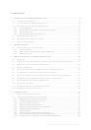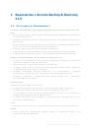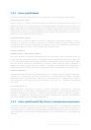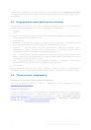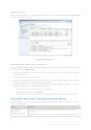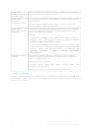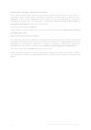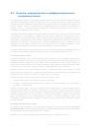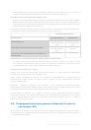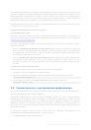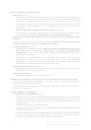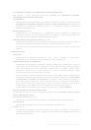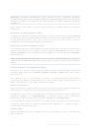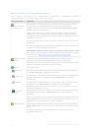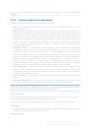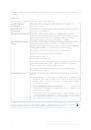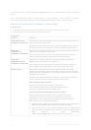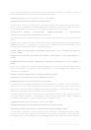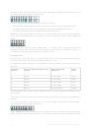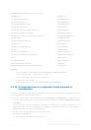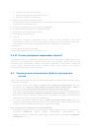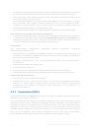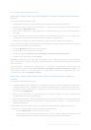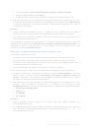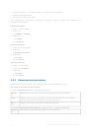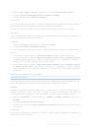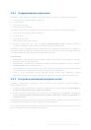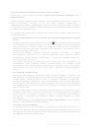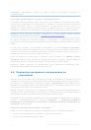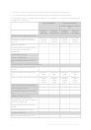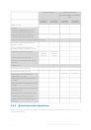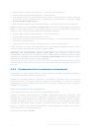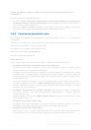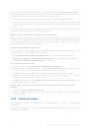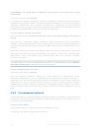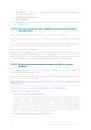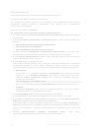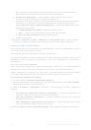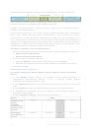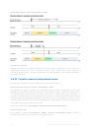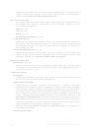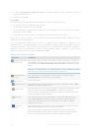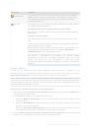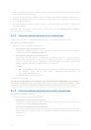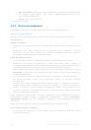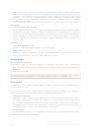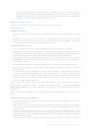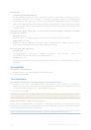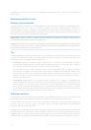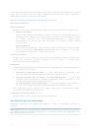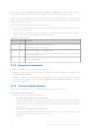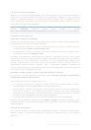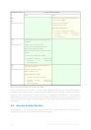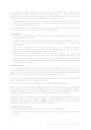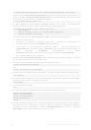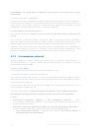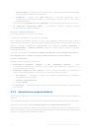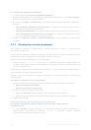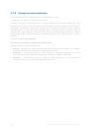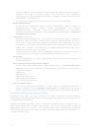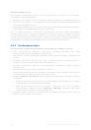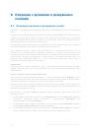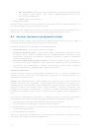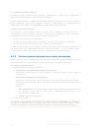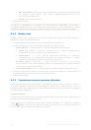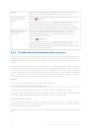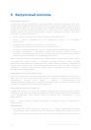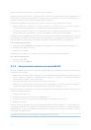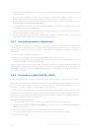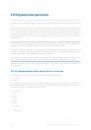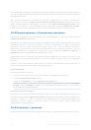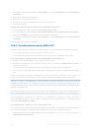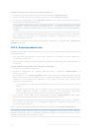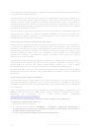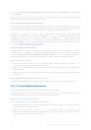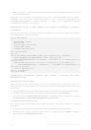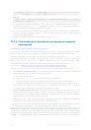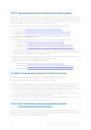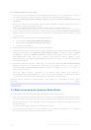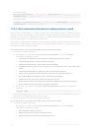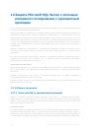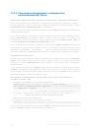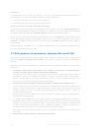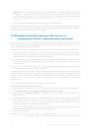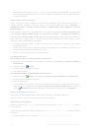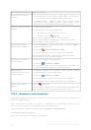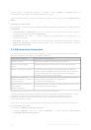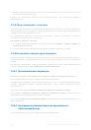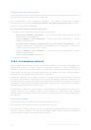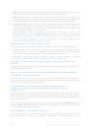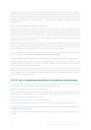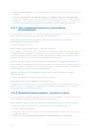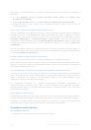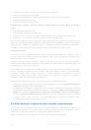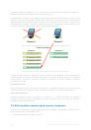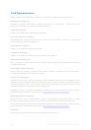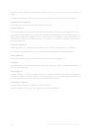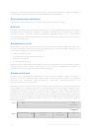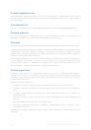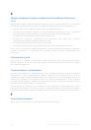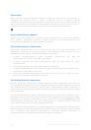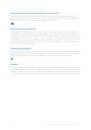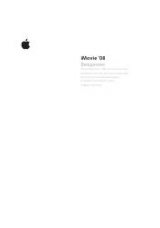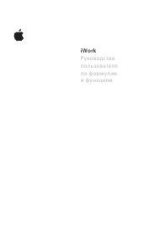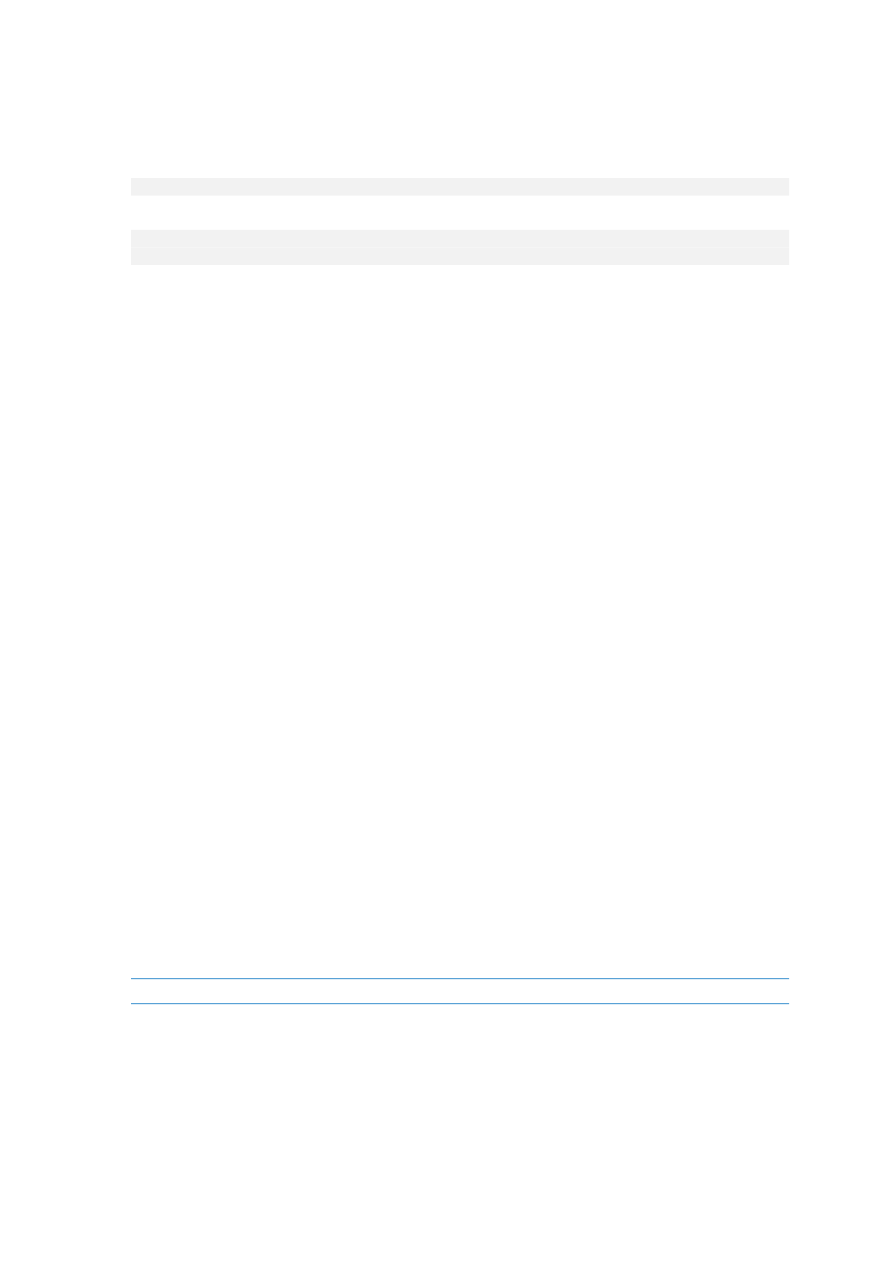
204
Copyright © Acronis International GmbH, 2002-2013
Чтобы создать образ среды предустановки (ISO-файл) из получившегося WIM-файла,
замените в папке Windows PE файл boot.wim, используемый по умолчанию, созданным
WIM-файлом. Например, введите:
copy c:\AcronisMedia.wim c:\winpe_x86\ISO\sources\boot.wim
используйте инструмент Oscdimg. Например, введите:
oscdimg
-n
–bc:\winpe_x86\etfsboot.com c:\winpe_x86\ISO
c:\winpe_x86\winpe_x86.iso
Дополнительные сведения о пользовательской настройке Windows PE см. в руководстве
пользователя среды предустановки Windows (Winpe.chm).
9.2
Подключение к машине, загружаемой с носителя
При загрузке машины с загрузочного носителя на терминал машины выводится окно загрузки с
IP-адресами, полученными от сервера DHCP, или набор предварительно настроенных
значений.
Удаленное подключение
Для подключения к удаленной машине в меню консоли выберите Подключить ->
Управление удаленной машиной и укажите один из IP-адресов машины. Введите имя
пользователя и пароль, если они были настроены при создании загрузочного носителя.
Локальное подключение
Консоль управления Acronis Backup & Recovery 11.5 всегда содержится на загрузочном
носителе. Каждый пользователь, у которого есть физический доступ к терминалу машины,
может запустить консоль и установить подключение. Для этого достаточно нажать
Запустить консоль управления в окне загрузки загрузочного агента.
9.3
Работа при загрузке с носителя
Операции на машине, загруженной с загрузочного носителя, очень напоминают резервное
копирование и восстановление в операционной системе. Разница состоит в следующем:
1.
Если используется загрузочный носитель на основе Windows, том имеет такую же букву
диска, как в Windows. Томам, которые не имеют букв диска в Windows (например, том
Зарезервировано системой), присваиваются свободные буквы в порядке их следования на
диске.
Если загрузочный носитель не обнаруживает ОС Windows на машине или обнаруживает
больше одной системы, всем томам (даже если они не имеют букв дисков), присваиваются
буквы в порядке их следования на диске. В этом случае буквы томов могут отличаться от
букв томов, отображаемых в Windows. Например, диск D: при работе с загрузочного
носителя может соответствовать диску E: в Windows.
Внимание! В целях безопасности рекомендуется назначать томам уникальные имена.
2.
Загрузочный носитель в стиле Linux отображает локальные диски и тома как отключенные
(sda1, sda2...).
3.
Резервным копиям, созданным с помощью загрузочного носителя, присваиваются
упрощенные имена файлов (стр. 63). Стандартные имена назначаются резервным копиям
только в случае, если эти резервные копии добавляются к существующему архиву со